
Esta guía explica cómo habilitar aplicaciones de pantalla completa en el LG V30. Al igual que el Galaxy S8, LG está utilizando una nueva pantalla de borde a borde de 6 pulgadas. Es más alto y más delgado que la mayoría de los teléfonos. Como resultado, algunas aplicaciones no llenan toda la pantalla. Aquí le indicamos cómo solucionarlo y disfrutar de las aplicaciones en la pantalla completa que pagó.
Después de abrir ciertas aplicaciones y juegos, es posible que veas barras negras en la parte superior e inferior del LG V30. O bien, las aplicaciones se pueden cortar en las esquinas, ocultando botones o contenido importantes. Esto se debe a la nueva relación de aspecto 18: 9 que es diferente de la mayoría de los teléfonos. Afortunadamente, esto es fácil de arreglar.
Leer: 18 mejores fundas LG V30
Este problema es similar a las barras negras de las películas de pantalla ancha y la televisión hace unos años. Hasta que más desarrolladores de aplicaciones adopten este nuevo estándar, deberás habilitar "Escalado de la aplicación" en el menú de configuración del LG V30. Estamos viendo una situación similar en el LG G6 y Galaxy Note 8.
Las aplicaciones de Android se ejecutan en relojes, teléfonos inteligentes, tabletas, televisores, computadoras portátiles con Chromebook y más. Como resultado, normalmente se ajustan a la pantalla de cualquier tamaño, simplemente bien. Es la nueva relación de aspecto larga y delgada de los teléfonos recientes que están causando problemas.
Hasta ahora, la mayoría de las aplicaciones funcionan bien con el LG V30. Sin embargo, si tiene problemas, estamos aquí para ayudarlo.
Cómo habilitar aplicaciones de pantalla completa en el LG V30 (App Scaling)
El único problema que he visto es que algunos juegos se acercan para llenar toda la pantalla de 6 pulgadas, y parte del contenido se corta en las esquinas. Estos recibirán actualizaciones lo suficientemente pronto, por lo que no es nada de qué preocuparse. Para todas las demás aplicaciones o juegos, solo fuerza el modo de pantalla completa usando la aplicación de escalado.

- Baje la barra de notificaciones y diríjase aAjustes (icono en forma de engranaje cerca de la parte superior derecha)
- Encuentra y selecciona elMonitor columna
- Desplácese hacia abajo y seleccione Aplicación de escalado
- Hojea la lista y selecciona la aplicación quieres cambiar
- Cambiar aplicaciones a 18: 9 modo de pantalla completa, o estándar para aplicaciones que no se ven bien
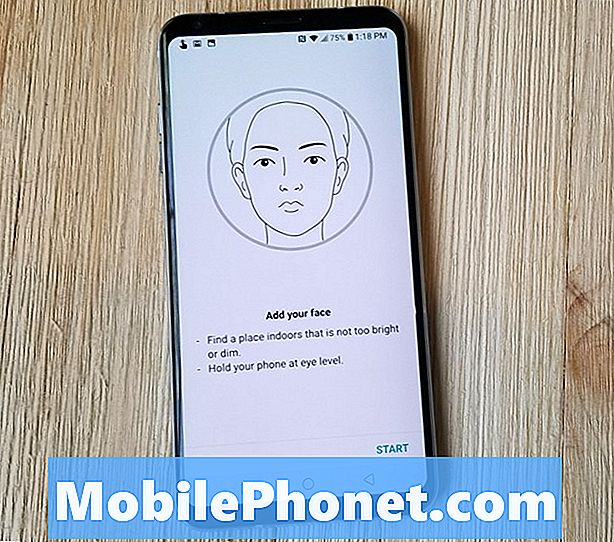
Como puede ver, la mayoría de las aplicaciones funcionan de inmediato en 18: 9. LG y los desarrolladores se aseguraron de que las aplicaciones funcionaran con este nuevo teléfono. Una vez que seleccione una aplicación, tiene tres opciones: Compatibilidad, Estándar o Pantalla completa. La mayoría ya usa pantalla completa. Encuentra el que quieres cambiar y presiona Pantalla completa. Luego pulsa listo y listo.
Leer: 8 mejores protectores de pantalla LG V30
Ahora ha activado con éxito el ajuste de aplicación para cualquier aplicación que no funcione con el nuevo tamaño de pantalla, proporción y resolución. Tenga en cuenta que algunas aplicaciones pueden no ser compatibles con esto todavía. En ese caso, busque una actualización en Google Play Store pronto para solucionar el problema.
¿Debería usted hacer esto?
Todo lo que hace es ofrecer una experiencia de pantalla completa con la pantalla completa de 6 pulgadas que pagó. Y si bien puede tener un problema aquí y allá con algunas aplicaciones, la mayoría funciona perfectamente. Solo tuve un juego que no se veía bien, pero a los pocos días emitieron una actualización que lo solucionó.
Afortunadamente, LG tiene tres opciones diferentes para elegir. De cualquier manera, uno de los tres garantizará que todas las aplicaciones y juegos se vean bien en el LG V30.


